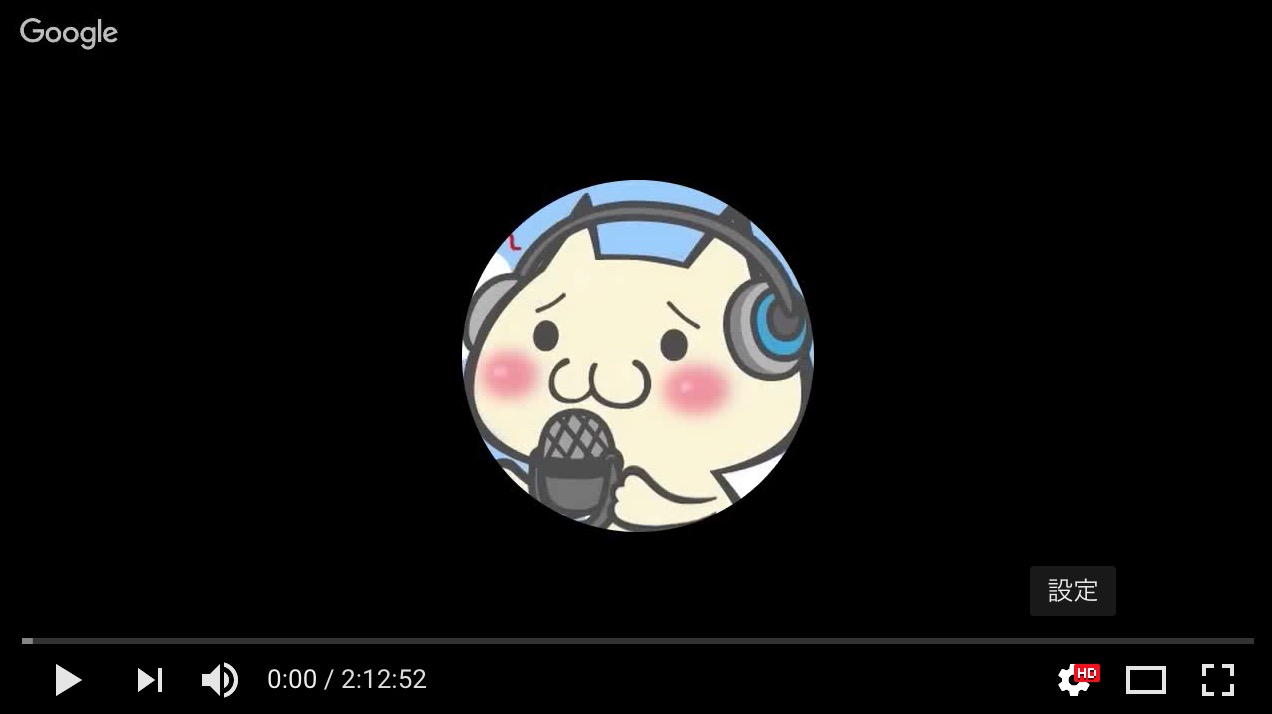Warning: Undefined array key 4 in /home/c3240596/public_html/z0n0.com/wp-content/plugins/firsth3tagadsense/firsth3tagadsense.php on line 258
Warning: Undefined array key 4 in /home/c3240596/public_html/z0n0.com/wp-content/plugins/firsth3tagadsense/firsth3tagadsense.php on line 258
YouTubeの純正機能で、倍速再生する方法を見つけた”ぞの(@z02n05)”です。
今までは、YouTubeのための別アプリを使ったり、わざわざダウンロードして加工したりして、倍速再生していました。
あの手間から、これで解放されます。しかも、スマホでもPCでも同じように、すっごく簡単に設定ができちゃいます。
この機能のおかげで、大好きな「ひらめきラジオ」も高速で何回も聞くことができそうです。嬉しい。
ちなみに、0.25倍〜2.0倍まで設定が可能です。
それでは早速、設定方法をご紹介します。
スマホで動画の再生速度を変更する方法
スマホで倍速再生するためには、YouTubeの純正アプリを使います。
他のアプリで、倍速再生ができるものもありますが、なんとなく純正を使いたいんです。なんだかんだいって、使い勝手がいい気がしています。
▼まずは、見たい動画を開きます。そして、右上の・・・(設定)をクリック。
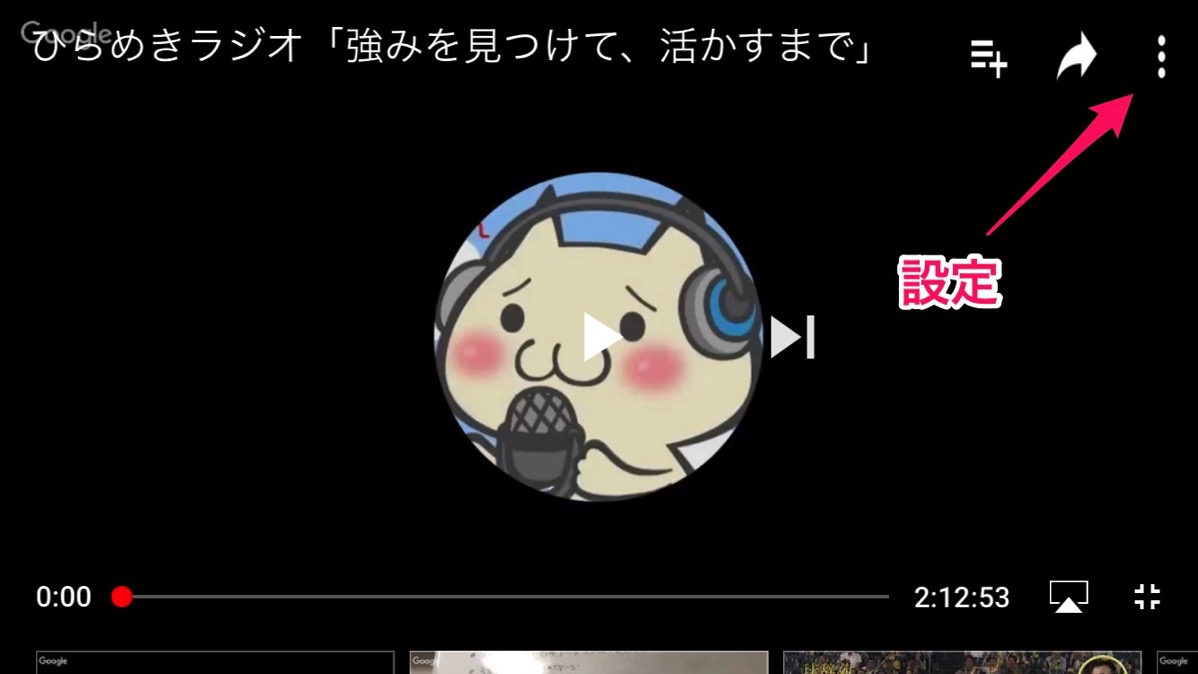
▼次に、「再生速度」をクリック。
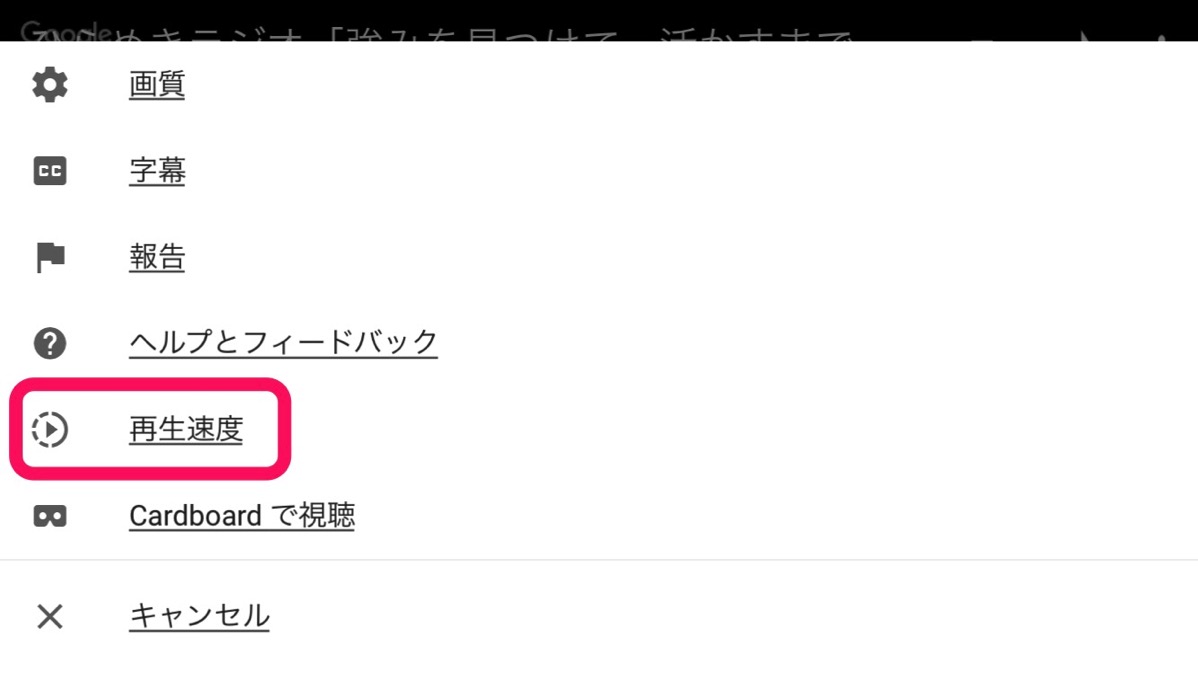
▼そして、お好みの速度を選んで完了です。
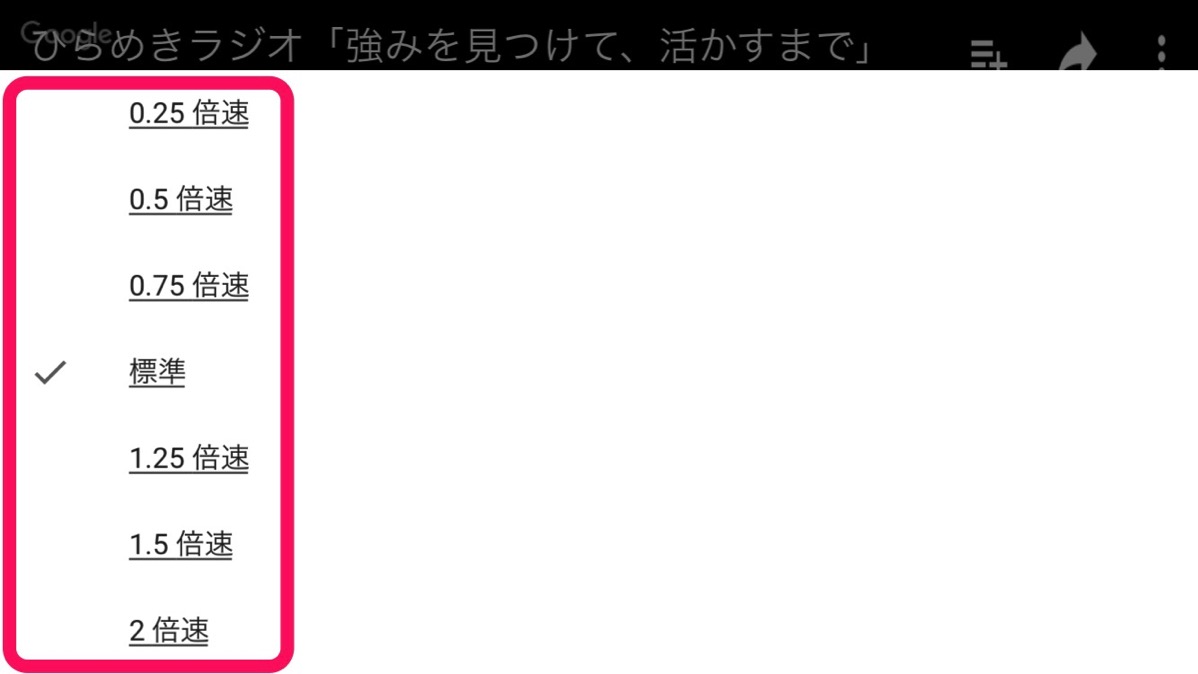
すっごく簡単ですよね。
個人的には、3倍速まで対応してくれたら嬉しいのですが、通常の速度から脱却できるので我慢しておきます。
あと、バックグラウンドで音声が再生されたら最高です。つまり、YouTubeを聞きながら、LINEやTwitterを触りたいんです。
YouTubeさん、対応をお願いします。
パソコンで動画の再生速度を変更する方法
▼パソコンで倍速再生するためには、YouTubeで見たい動画を開いて、左下の歯車(設定)をクリック。
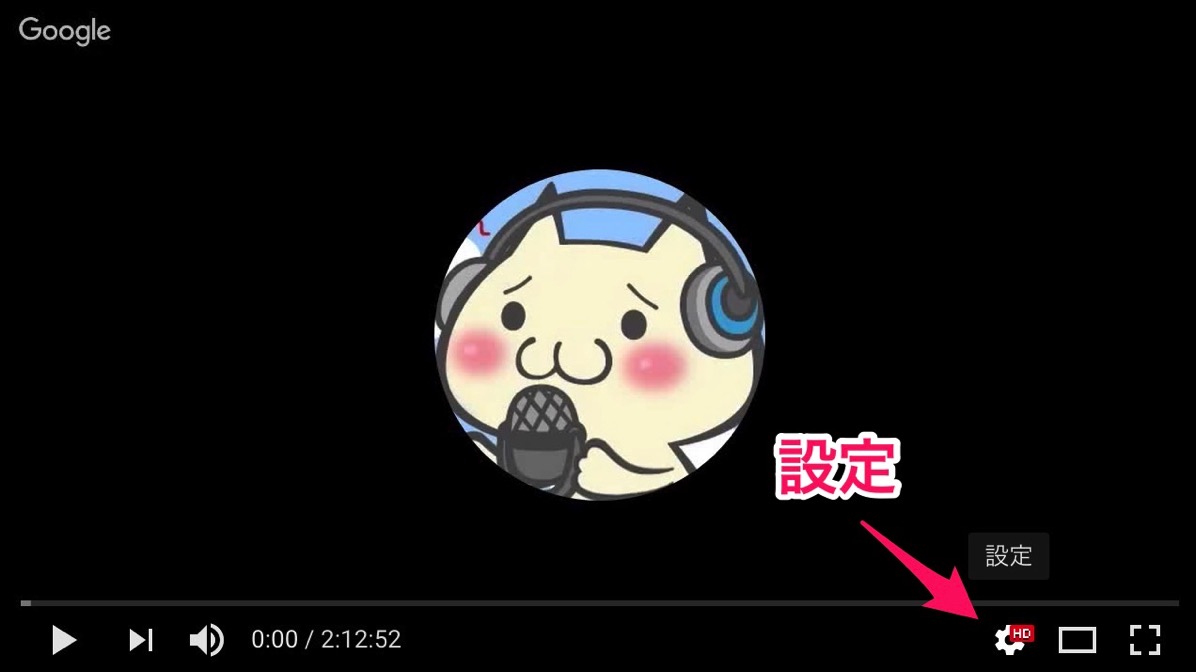
▼「速度」をクリック。
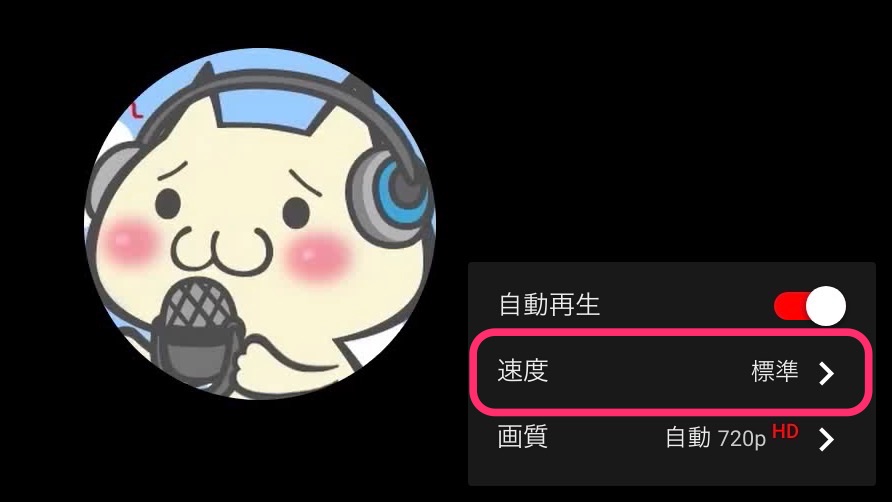
▼そして、お好みの速度を選んで完了です。
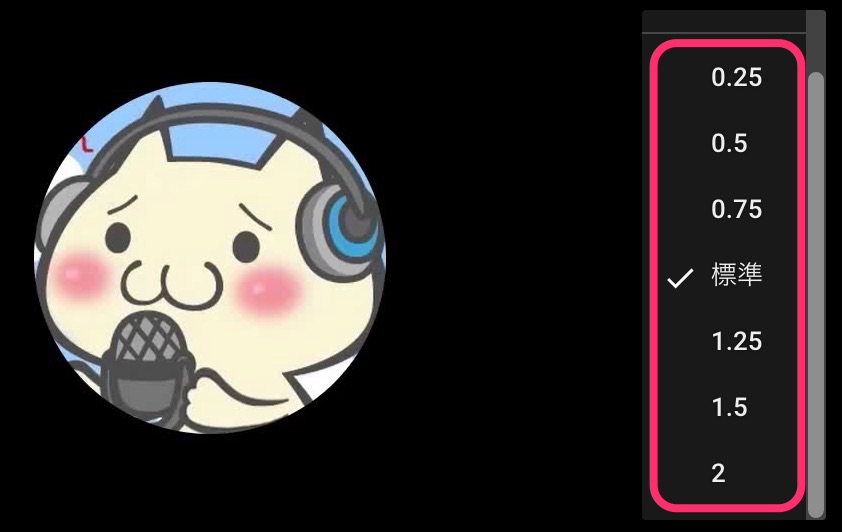
スマホと同様に、すっごく簡単ですよね。
先日書いた「ひらめきラジオ」の記事は、パソコンのこの機能を使って書きました。
まとめ
動画・音声コンテンツは、いつも倍速でインプットしているので、この機能を発見できて、すごく嬉しいです。
YouTubeを使う頻度が増えそうです。
まずは、大好きな「ひらめきラジオ」を聞きまくります。